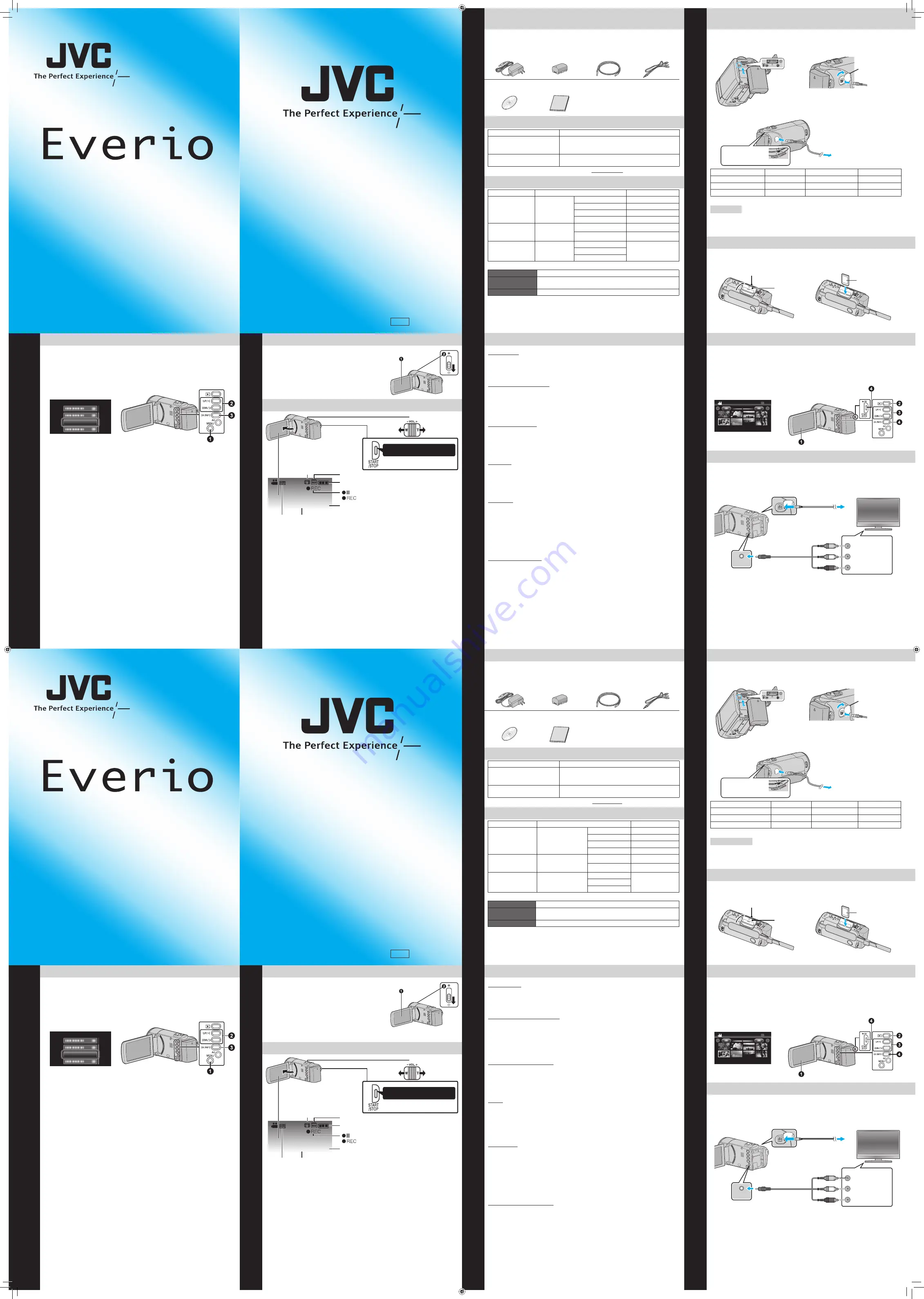
Recor
ding Files
Using the Operation Buttons
*LYT2340-002A-M*
Easy Start Guide
Recor
ding T
e
c
h
niques
Accessories
For more details on operating this product, please refer to
the “Detailed User Guide” at the following website:
http://manual.jvc.co.jp/index.html/
For additional online video tutorials, please visit:
http://camcorder.jvc.com/tutorials.jsp
This easy start guide is designed to navigate you to
using your new Everio quickly. Please refer to the
owner’s manual for a detailed listing of features.
LYT2340-002A-M
Customer Care Center
TOLL FREE 1-800-252-5722
For more details on operating this product, please refer to
the “Detailed User Guide” at the following website:
http://manual.jvc.co.jp/index.html/
For additional online video tutorials, please visit:
http://camcorder.jvc.com/tutorials.jsp
Register your EVERIO online at:
REGISTER.JVC.COM
and receive a special offer.
JVC U.S.A.
A Division of JVC Americas Corp.
1700 Valley Road, Wayne, NJ 07470
www.jvc.com
0111ASR-SW-VM
C1A0
Pla
ying Bac
k Files
Getting Star
ted
SUPPLIED ACCESSORIES FOR THE CAMERA
* To order any of these accessories please visit www.JVC.com or call 1-800-858-6442
Note: Operations are confirmed on the following SD cards.
* Only the specified models may be used. Refer to the Detailed User Guide for details.
• Using cards other than those specified above may result in recording failure or data loss.
• Eye-Fi manufactures SD memory cards with wireless LAN function.
AC Adapter
AC-V11U
Battery Pack
BN-VG108U
USB Cable
(Type A - Mini Type B)
QAM1313-001 /
QAM1369-001
AV Cable
CD-ROM
LY37342-036
Basic User Guide
Product Name*
Description
Battery Pack
• BN-VG114U
• BN-VG121U
• Provides a longer recording time than the battery
pack that comes with this unit or it can also be used
as a spare battery pack.
Battery Charger
• AA-VG1U
• Enables the battery pack to be charged without
using this unit.
Memory Cards*
Capacity
A
Video (HR/HRW)
SDHC Cards
<SD High capacity>
Supports 4 GB to
32 GB
4 GB
1 hr.
8 GB
2 hr.
16 GB
4 hr.
32 GB
8 hr. 10 min.
SDXC Cards
<SD Extended
capacity>
Supports max.
64 GB
48 GB
12 hr. 10 min.
64 GB
16 hr. 30 min.
Eye-Fi Cards
<Wi-Fi capability>
Supports
wireless LAN
function
Connect X2
Refer to the website of
Eye-Fi, Inc.
Explore X2
Pro X2
Manufacturer
Panasonic, TOSHIBA, SanDisk, Eye-Fi*
Video
A
Class 4 or higher compatible SDHC card (4 GB to 32 GB) /
Class 4 or higher compatible SDXC card (max. 64 GB)
Eye-Fi
Eye-Fi Connect X2 / Eye-Fi Explore X2 / Eye-Fi Pro X2
AVAILABLE ACCESSORIES FOR THE CAMERA
TYPES OF USABLE SD CARDS
CHARGING THE BATTERY
Note: The battery pack is not charged at the time of purchase
CAUTION
• Be sure to use JVC battery packs. If you use any other battery packs besides JVC
battery packs, safety and performance cannot be guaranteed.
• Charging is also possible with a USB cable. (Refer to “Detailed User Guide”.)
* SD card not included
Battery Type
Charging Time
Continuous Recording
Actual Recording
BN-VG108U (Supplied)
2 hr. 10 min.
1 hr. 05 min.
40 min.
BN-VG114U
2 hr. 30 min.
2 hr. 10 min.
1 hr. 15 min.
BN-VG121U
3 hr. 30 min.
3 hr. 15 min.
1 hr. 55 min.
A
Open the card slot cover
• Turn off the power before inserting or
removing an SD card
B
Install an SD Card
A
Close the LCD to turn Off the Power
B
Attach the battery
C
Connect AC adapter into DC connector
D
Connect the AC adapter to outlet
Charging in progress:
Blinks
Charging finished:
Goes out
Cover
AC Adapter
To AC Outlet
(110V to 240V)
INSERTING THE SD CARD*
Bottom
Open
Label
CHANGING MENU SETTINGS
Select an item from the menu list on the menu screen.
A
Press MENU on the unit to display the menu.
B
Press UP/
b
b
or DOWN/
a
on the unit to move the cursor up/down.
C
Press OK to select.
GAIN UP
Menu Screen
RECORDING FILES
A
Open the LCD monitor to turn on the unit.
B
Open the lens cover by sliding the switch down.
• Verify that the unit is in recording mode.
VIDEO RECORDING
0:00:00 [000:22]
Zooming
(Telephoto)
(Wide angle)
• Press again to Stop Recording.
The information below will be
displayed on the LCD during
recording.
Recording Media
Remaining Recording Time
: Record-Standby
: Recording in Progress
Video Quality
Press to Start Recording
Scene Counter
Battery Indicator
Image Stabilizer
Preparation
– Always check available memory space and battery power in advance.
– Make sure your battery is fully charged.
– A spare battery may be useful.
Stabilizing Your Picture
Try these tips to improve the image:
– Look for a place to sit down and take your video.
– Look for something you can set your camera on.
– Consider using a tripod or a monopod to further steady your video.
Camera Movement
The most enjoyable and professional looking videos generally have very little camera
movement:
– Treat all movements as a special effect.
– If you must move the camera, do it slowly.
Zooming
As a general rule, your video will look better if you zoom the lens before you start your
recording:
– Focus on the subject first, then begin recording.
– If you must zoom during a recording, treat it as a special effect and zoom slowly.
Exposure
– Remember to shoot with the sun or the primary light source behind you.
– Keeping the range of contrast in your scene to a reasonable level is the easiest way to
improve the picture quality.
– Pay special attention to objects in the LCD screen that appear very washed out or over
exposed.
– Making a simple change in how the camera is aimed or by zooming in slightly, you may
reduce contrast to a reasonable range.
Length of Recording
Many recordings are ruined by stopping the recording too soon and missing the best
moment:
– Always try for at least a 10 second recording.
– When in doubt, let the recording continue longer.
– It is much easier to edit unneeded material later.
PLAYBACK VIDEOS
A
Open the LCD monitor to turn on the unit.
B
Press
%
on the unit to select the playback mode.
C
Press UP/
b
or DOWN/
a
on the unit to select the desired video.
D
Press OK or
d
/
e
to start playback.
Preparation:
• Turn off both camera and TV.
䡲
To connect using the AV connector
• Change the settings in [VIDEO OUTPUT] according to the connection.
䡲
Playback Operation
After the connection with TV is completed
A
Turn on the camera and the TV.
B
Select the TV input switch.
C
Start playback on the camera.
2011
Index Playback Screen
PLAYBACK ON A TV
AV
Video Input
Video Input
Audio Input (L)
Audio Input (R)
TV
To DC Connector
To AV Connector
AV Cable (Provided)
Yellow
White
Red
Grabación de ar
c
h
iv
os
Uso de los botones de funcionamiento
Guía de inicio rápido
Técnicas de grabación
Accesorios
Para detalles sobre cómo operar este producto, consulte
la “Guía detallada del usuario” en el siguiente sitio Web:
http://manual.jvc.co.jp/index.html/
Para ver más videoguías en línea, visite:
http://camcorder.jvc.com/tutorials.jsp
Esta guía de inicio rápido está diseñada para indicarle cómo
utilizar rápidamente su nueva Everio. Consulte el manual de
usuario para obtener una lista detallada de funciones.
Centro de atención al cliente
NÚMERO GRATUITO 1-800-252-5722
Para detalles sobre cómo operar este producto, consulte
la “Guía detallada del usuario” en el siguiente sitio Web:
http://manual.jvc.co.jp/index.html/
Para ver más videoguías en línea, visite:
http://camcorder.jvc.com/tutorials.jsp
Registre su EVERIO en línea en:
REGISTER.JVC.COM
y recibirá una oferta especial.
JVC U.S.A.
Una división de JVC Americas Corp.
1700 Valley Road, Wayne, NJ 07470
www.jvc.com
0111ASR-SW-VM
C1A0
Repr
o
ducción de ar
c
h
iv
os
Intr
oducción
ACCESORIOS SUMINISTRADOS CON LA CÁMARA
* Para solicitar algunos de estos accesorios, visite www.JVC.com o llame al 1-800-858-6442
Nota: Se ha confirmado el funcionamiento con las siguientes tarjetas SD.
* Sólo pueden utilizarse los modelos especificados. Consulte la Guía detallada del
usuario para obtener detalles.
• El uso de otras tarjetas que no sean las indicadas anteriormente puede provocar una
falla en la grabación o la pérdida de datos.
• Eye-Fi fabrica tarjetas de memoria SD con función de LAN inalámbrico.
Adaptador de CA
AC-V11U
Batería
BN-VG108U
Cable USB
(tipo A - mini tipo B)
QAM1313-001 /
QAM1369-001
Cable AV
CD-ROM
LY37342-036
Guía básica del
usuario
Nombre del producto*
Descripción
Batería
• BN-VG114U
• BN-VG121U
• Proporciona un tiempo de grabación más
prolongado que la batería que viene con esta unidad
o también se puede utilizar como batería adicional.
Cargador de batería
• AA-VG1U
• Permite que la batería se cargue sin usar esta
unidad.
Tarjetas de memoria*
Capacidad
A
Vídeo (HR/HRW)
Tarjetas SDHC
<SD de gran
capacidad>
Admite 4 GB a 32 GB
4 GB
1 hr.
8 GB
2 hr.
16 GB
4 hr.
32 GB
8 hr. 10 min.
Tarjetas SDXC
<SD de extendida
capacidad>
Admite un máximo de
64 GB
48 GB
12 hr. 10 min.
64 GB
16 hr. 30 min.
Tarjetas Eye-Fi
<Capacidad Wi-Fi>
Compatible con función
inalámbrica LAN
Connect X2
Consulte la página
web de Eye-Fi, Inc.
Explore X2
Pro X2
Fabricante
Panasonic, TOSHIBA, SanDisk, Eye-Fi*
Vídeo
A
Tarjeta SDHC compatible de clase 4 o superior (de 4 GB a 32 GB) /
Tarjeta SDXC compatible de clase 4 o superior (máximo de 64 GB)
Eye-Fi
Eye-Fi Connect X2 / Eye-Fi Explore X2 / Eye-Fi Pro X2
ACCESORIOS DISPONIBLES PARA LA CÁMARA
TIPOS DE TARJETAS SD UTILIZABLES
CARGA DE LA BATERÍA
Nota: La cámara se suministra con la batería descargada
PRECAUCIÓN
• Asegúrese de utilizar baterías JVC. Si utiliza alguna otra batería que no sea de JVC,
no se puede garantizar la seguridad ni el rendimiento.
• La carga también puede realizarse con un cable USB. (Consulte la “Guía detallada del usuario”.)
* Tarjeta SD no incluida
Tipo de batería
Tiempo de carga Grabación contínua
Grabación actual
BN-VG108U (suministrado)
2 hr. 10 min.
1 hr. 05 min.
40 min.
BN-VG114U
2 hr. 30 min.
2 hr. 10 min.
1 hr. 15 min.
BN-VG121U
3 hr. 30 min.
3 hr. 15 min.
1 hr. 55 min.
A
Abra la tapa de la ranura para tarjetas
• Apague la alimentación antes de
introducir o extraer una tarjeta SD
B
Insertar una tarjeta SD
A
Cierre el LCD para apagar la alimentación
B
Coloque la batería
C
Conecte el adaptador de CA al conector
de CC
D
Conecte el adaptador de CA en el
tomacorriente
Carga en curso:
Parpadea
Carga terminada:
Se apaga
Cubierta
Adaptador de CA
A salida de CA
(110 V a 240 V)
INTRODUCCIÓN DE LA TARJETA SD*
Parte de abajo
Abierto
Etiqueta
CAMBIO DE AJUSTES DEL MENÚ
Seleccione un ítem de la lista de menú en la pantalla de menú.
A
Presione MENU en la unidad para visualizar el menú.
B
Presione UP/
b
b
o DOWN/
a
en la unidad para mover el cursor hacia arriba/abajo.
C
Presione OK para seleccionar.
GANANCIA
Pantalla de menú
GRABACIÓN DE ARCHIVOS
A
Abra la pantalla LCD para encender la unidad.
B
Abra la cubierta de la lente deslizando el
interruptor hacia abajo.
• Verifique que la unidad se encuentre en modo
de grabación.
GRABACIÓN DE VIDEO
0:00:00 [000:22]
Zoom
(telefoto)
(gran angular)
• Presione nuevamente para
detener la grabación.
La información a continuación
se visualizará en el LCD
durante la grabación.
Grabación de soportes
Tiempo restante de grabación
: Espera de grabación
: Grabación en curso
Calidad de
vídeo
Presione este botón para
iniciar la grabación
Contador de
escenas
Indicador de batería
Estabilizador de
imágenes
Preparativos
– Siempre compruebe la memoria disponible y la carga de la batería por adelantado.
– Asegúrese de que la batería esté completamente cargada.
– Sería útil contar con una batería adicional.
Estabilización de la imagen
Intente seguir estos consejos para mejorar la imagen:
– Busque un lugar donde sentarse y grabe su video.
– Busque un lugar en el que pueda colocar la cámara.
– Tenga en cuenta el uso de un trípode o monópode para que su video no tenga imágenes
movidas.
Movimiento de la cámara
Los mejores videos y más profesionales generalmente tienen poco movimiento de la
cámara:
– Considere los movimientos como efectos especiales.
– Si es absolutamente necesario mover la cámara, hágalo lentamente.
Zoom
Como regla general, su video será mejor si realiza zoom sobre la lente antes de iniciar la
grabación:
– Enfoque el sujeto en primer lugar y luego inicie la grabación.
– Si debe realizar zoom durante una grabación, considérelo como si fuera un efecto
especial y hágalo lentamente.
Exposición
– Recuerde que debe filmar con el sol o la fuente primaria de luz por detrás suyo.
– Si mantiene el rango de contraste de su escena en un nivel razonable, será más fácil
mejorar la calidad de la imagen.
– Preste especial atención a los objetos en la pantalla LCD que se vean mal o
sobreexpuestos.
– Si realiza un simple cambio en la forma en que se enfoca la cámara o acercando la
imagen suavemente, es posible que se reduzca el contraste hasta un rango razonable.
Longitud de la grabación
Muchas grabaciones se ven estropeadas porque se detiene la grabación muy
repentinamente o porque falta captar el mejor momento:
– Intente siempre grabar al menos 10 segundos.
– En caso de dudas, continúe grabando unos segundos más.
– Es mucho más fácil editar posteriormente el material que no se necesita.
REPRODUCCIÓN DE VÍDEO
A
Abra la pantalla LCD para encender la unidad.
B
Presione
%
en la unidad para seleccionar el modo de reproducción.
C
Presione UP/
b
o DOWN/
a
en la unidad para seleccionar el video deseado.
D
Presione OK o
d
/
e
para iniciar la reproducción.
Preparativos:
• Apague la cámara y el televisor.
䡲
Para conectar la unidad utilizando el conector AV
• Cambie los ajustes a [SALIDA DE VÍDEO] según la conexión.
䡲
Operación de reproducción
Luego de que la conexión a la televisión se haya completado
A
Encienda la cámara y el televisor.
B
Seleccione el interruptor de entrada del televisor.
C
Inicie la reproducción en la cámara.
2011
Pantalla de índice de
reproducción
REPRODUCCIÓN EN UN TELEVISOR
AV
Entrada de vídeo
Entrada de vídeo
Entrada de audio (L)
Entrada de audio (R)
TV
A conector de CC
A conector AV
Cable AV
Amarillo
Blanco
Rojo




















